Cum să adăugați un fus orar în calendarul Outlook 2016
Microsoft Office Perspectivă Birou 2016 / / March 18, 2020
Windows oferă o modalitate de a urmări mai multe zone orare prin ceas. Și dacă trăiești în Outlook toată ziua, iată o modalitate de gestionare mai bună a zonelor orare.
Dacă călătoriți mult, lucrați cu oameni din întreaga lume și trebuie să vă gestionați eficient timpul, calendarul încorporat al Outlook este modalitatea perfectă de a face acest lucru. Pentru mine, am întâlnit o caracteristică la îndemână care vă permite să adăugați zone de timp suplimentare în calendarul Outlook. Acest lucru este excelent atunci când călătoriți pe diferite zone orare și trebuie să urmăriți activitățile în diferite locații în același timp. În Windows, puteți adăuga un al doilea ceas la data și ora sa în tava de sistem. Dacă doriți să faceți și asta, consultați articolul nostru aici.
Și dacă trăiești în Outlook toată ziua, iată o modalitate de gestionare mai bună a zonelor orare.
Adăugați calendarul suplimentar pentru Outlook 2016
Lansați Outlook 2016 și accesați Fișier> Opțiuni.
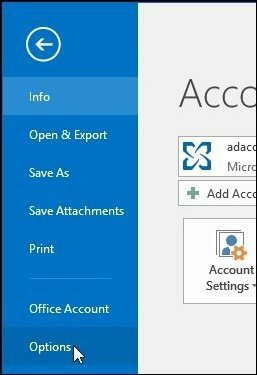
Apoi, în Opțiuni Outlook, selectați Calendar din lista din stânga.
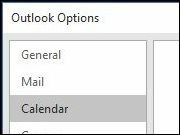
Derulați în jos spre Fusuri orare îndreptându-vă și bifați caseta Afișați un al doilea fus orar apoi selectați fusul orar pe care doriți să îl adăugați în caseta de listă și faceți clic pe OK.
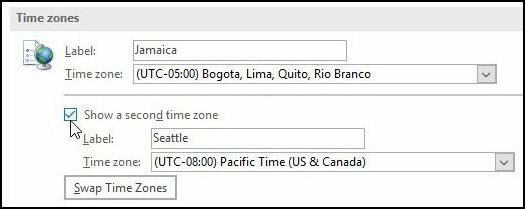
Acum, atunci când lansați Outlook 2016 calendar, veți vedea acum ceasul suplimentar apare. Puteți să vă întoarceți la opțiunile Calendarului și să le schimbați dacă doriți.
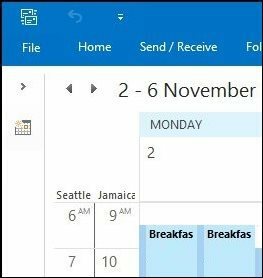
Cam despre asta e! Dacă nu ați făcut-o modernizat la Office 2016 încă și rulează o versiune mai veche a Outlook, asigurați-vă că consultați articolul nostru aici
